So speichern Sie Snapchats, ohne dass Ihre Freunde es wissen
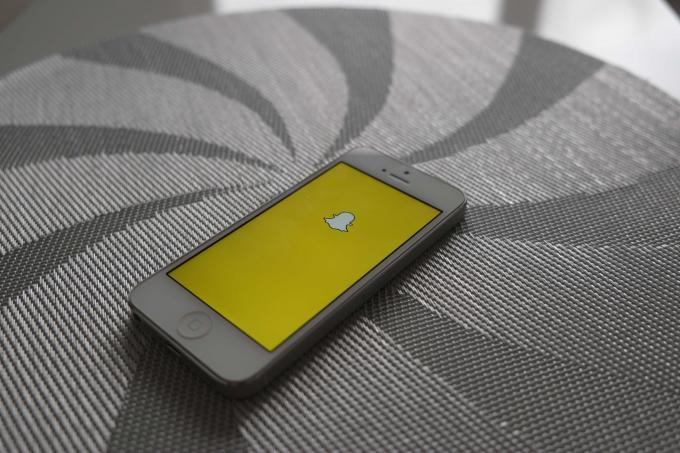
Foto: Adam Przezdziek/FlickrCC
Snapchat – Liebe oder hasse es, die Chancen stehen gut, dass Sie es verwenden, um über Echtzeit-Foto-Updates Ihrer besten Entengesichts-Selfies spielerisch mit Ihren Freunden und Ihrer Familie in Kontakt zu bleiben.
Eine der allgegenwärtigen Funktionen der App ist, dass Ihre Bilder innerhalb einer bestimmten Zeit verschwinden und Sie es sein können kreativ, albern oder rassig, wie Sie es für richtig halten, ohne sich Sorgen machen zu müssen, dass diese Bilder hängen bleiben oder auf der Seite gepostet werden 'Netz.
Versierte Benutzer wissen jedoch, dass sie einen Screenshot von jedem Snapchat erstellen und in ihrer Kamerarolle speichern können. Snapchat konterte, indem es die Person, mit der Sie verbunden sind, wissen lässt, wenn Sie versuchen, einen Screenshot ihres Fotos zu erstellen.
Wenn Sie jedoch dieses neue „Feature“ umgehen möchten, gibt es einen einfachen Trick, mit dem Sie Snapchats speichern können, ohne dass Ihre Freunde es wissen.
Der Trick besteht darin, den Flugzeugmodus zu verwenden.

Foto: Rob LeFebvre/Cult of Mac
Wenn Sie einen Snapchat erhalten haben, von dem Sie einen Screenshot machen möchten, wischen Sie einfach vom unteren Bildschirmrand Ihres iPhones nach oben und tippen Sie dort auf das kleine Flugzeugsymbol. Dadurch werden alle Netzwerkfunktionen Ihres iPhones deaktiviert. Wischen Sie nach unten, um das Kontrollzentrum zu schließen.
Als nächstes machen Sie einen Screenshot des Snapchats – drücken Sie einfach gleichzeitig die Home- und die Sleep/Wake-Taste. Ein weißer Bildschirmblitz zeigt Ihnen an, dass Sie ein Bild von Ihrem Bildschirm haben.
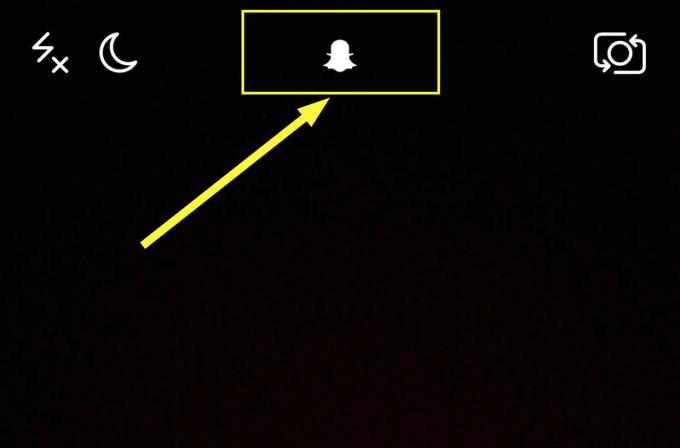
Foto: Rob LeFebvre/Cult of Mac
Nachdem Sie den Screenshot erstellt haben, gehen Sie zum Hauptbildschirm der Snapchat-Kamera und tippen Sie auf das kleine Gespenst oben in der Mitte und dann auf das kleine Zahnradsymbol oben rechts, um zu Ihren Snapchat-Einstellungen zu gelangen. Wischen Sie nach unten und wählen Sie Abmelden. Erzwingen Sie dann das Beenden der App mit einem Doppelklick auf den Home-Button und wischen Sie die Snapchat-App nach oben und von Ihrem iPhone-Bildschirm ab.
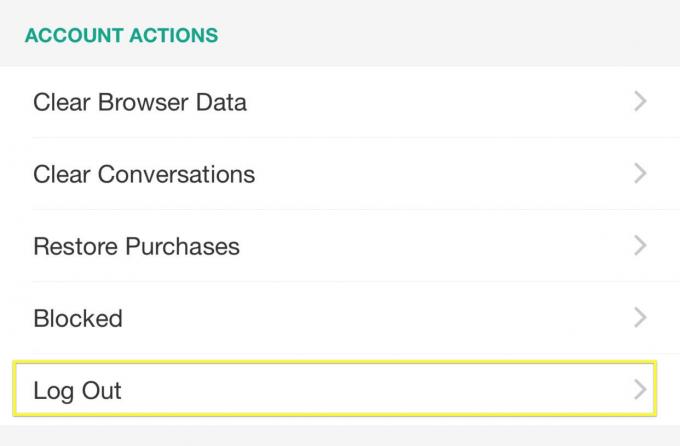
Foto: Rob LeFebvre/Cult of Mac
Nehmen Sie nun Ihr iPhone aus dem Flugzeugmodus (Sie müssen möglicherweise wieder auf das WLAN tippen, wenn Sie auf diese Weise eine Verbindung herstellen) und starten Sie Snapchat. Melden Sie sich wieder bei der App an. Boom! Niemand ist klüger. Das empfangene Snapchat sieht immer noch so aus, als hätten Sie nie darauf zugegriffen, und Sie haben einen schönen Screenshot des unangenehmen Fotos, das Ihr Kumpel gesendet hat.
Denken Sie daran, mit großer Macht kommt große Verantwortung. Benutze es weise.


